Cara memadam fail page.sys pada penutupan di Windows 10
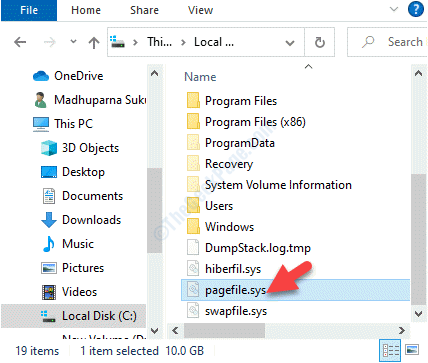
- 1755
- 550
- Don Will
Pagefile.sys lebih seperti ram tambahan yang digunakan oleh tingkap untuk memori maya. Ia pada dasarnya dikenali untuk meningkatkan kelajuan dan prestasi sistem anda, tetapi dengan cara ini, anda tidak akan tahu apa yang disimpan oleh Windows Data dalam fail paging. Mungkin Windows menyimpan semua data peribadi dan kata laluan anda dalam fail halaman.sys, tetapi ia tidak dikeluarkan pada mulakan semula. Ini menjadikan data sensitif anda terdedah kepada pengguna yang tidak dibenarkan kerana sesiapa sahaja boleh mengakses data anda melalui pemacu c.
Inilah sebabnya, sesetengah pengguna mungkin mahu mengubah cara bagaimana ia berfungsi. Tetapi, bukannya memadam fail halaman.sys yang boleh berisiko untuk sistem anda, anda boleh mengikuti proses di bawah seperti yang disyorkan. Ini akan membantu menjaga data anda selamat dalam fail halaman.sys.
Isi kandungan
- Kaedah 1: dengan memadam fail halaman.Sys dari File Explorer
- Kaedah 2: Dengan memindahkan fail halaman.sys ke pemacu yang lain
- Kaedah 2: dengan menetapkan sistem anda untuk mengalih keluar fail halaman pada penutupan
Kaedah 1: dengan memadam fail halaman.Sys dari File Explorer
Pagefile.SYS dikenali untuk meningkatkan prestasi sistem anda, tetapi jika anda telah memutuskan untuk membuangnya sepenuhnya, anda harus menyandarkan semua fail anda terlebih dahulu. Ini akan membantu anda memulihkan semua fail anda dengan mudah jika ada masalah yang timbul kerana dia mengeluarkan fail paging.
Yang anda perlukan adalah peranti storan luaran seperti pemacu pen atau DVD dan anda boleh mengikuti kaedah ini untuk membuat sandaran sistem anda secara automatik pada Windows 10.
Sebaik sahaja anda telah membuat sandaran sistem anda, anda akan bergerak ke memadamkannya.
Pagefile.sys adalah fail sistem yang dilindungi dan oleh itu, tersembunyi. Oleh itu, kita terlebih dahulu perlu melepaskannya.
Langkah 1: Klik kanan pada Mula menu dan pilih Penjelajah fail.
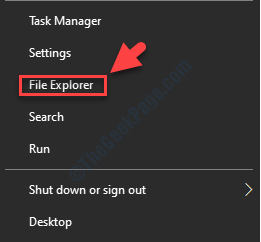
Langkah 2: Di dalam Penjelajah fail tetingkap, pergi ke Lihat tab di atas dan klik dua kali Pilihan.
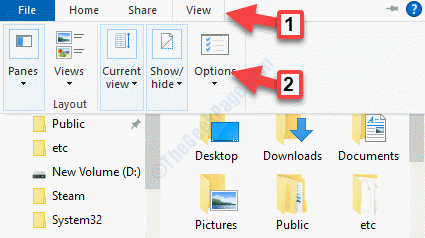
Langkah 3: Di dalam Pilihan folder tetingkap, pergi ke Lihat tab dan di bawah Tetapan lanjutan, pergi ke Fail dan folder tersembunyi seksyen.
Kemudian, klik butang radio di sebelah Tunjukkan fail, folder dan pemacu tersembunyi.
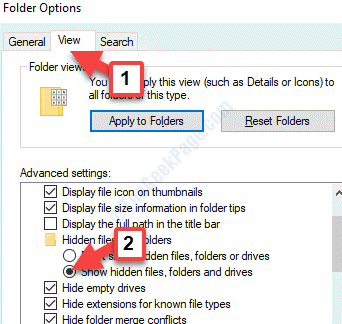
Langkah 4: Seterusnya, nyahtistikan kotak di sebelah Menyembunyikan fail sistem operasi yang dilindungi (disyorkan).
Klik pada Memohon Dan kemudian okey Untuk menyelamatkan perubahan dan keluar.
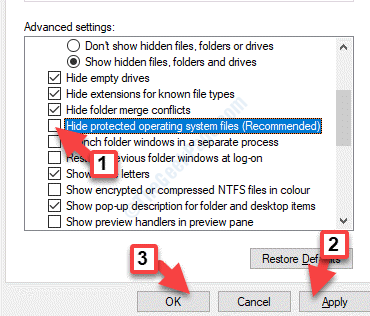
Sekarang bahawa fail halaman.Sys ditemui, anda boleh melihatnya di Windows Explorer. Teruskan langkah di bawah untuk memadam fail paging.
Langkah 1: Tekan Menang + e hotkey di papan kekunci anda untuk membuka Penjelajah fail.
Kemudian, pergi ke PC ini pintasan di sebelah kiri dan di sebelah kanan anak tetingkap, klik pada C Drive.
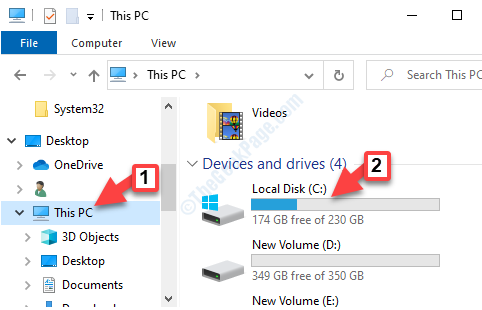
Langkah 2: Sekarang, cari pagefile.sys fail, pilih dan tekan Padam.
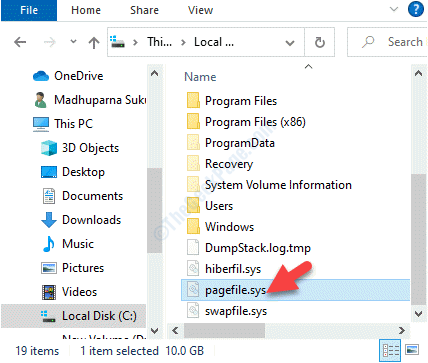
Ia tidak pergi ke tong kitar semula, tetapi sebaliknya akan dipadam sepenuhnya dan oleh itu, pastikan anda membuat sandaran semua fail seperti yang ditunjukkan di atas.
Sebagai alternatif, anda boleh memindahkan fail halaman.sys ke pemacu yang lain.
Kaedah 2: Dengan memindahkan fail halaman.sys ke pemacu yang lain
Langkah 1: Tekan Menang + x Kekunci bersama di papan kekunci anda dan pilih Tetapan.
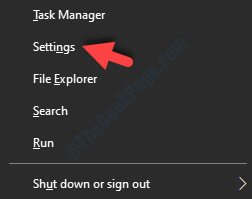
Langkah 2: Di dalam Tetapan tetingkap, klik pada Sistem.
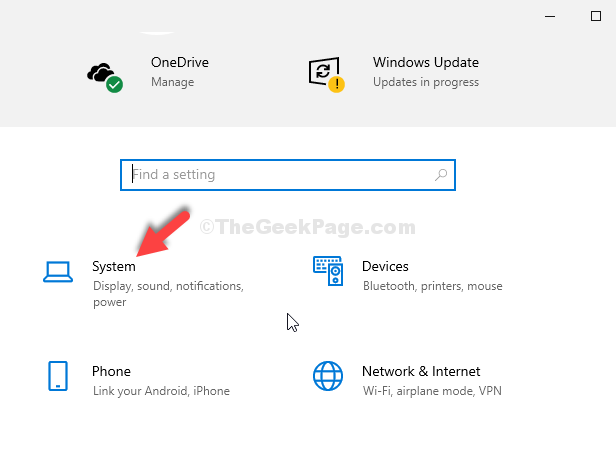
Langkah 3: Di tetingkap seterusnya, di sebelah kiri anak tetingkap, klik Mengenai.
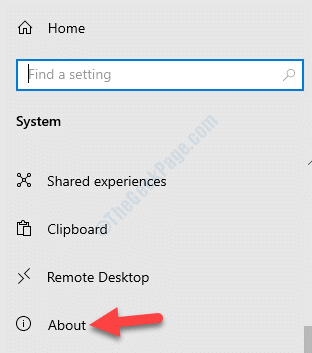
Langkah 4: Seterusnya, pergi ke sebelah kanan anak tetingkap, tatal ke bawah dan bawah Tetapan yang berkaitan Klik pada Maklumat Sistem.
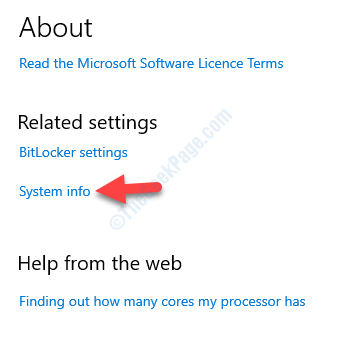
Langkah 5: Ia membuka tetingkap sistem. Klik pada Tetapan sistem maju di sebelah kiri panel.
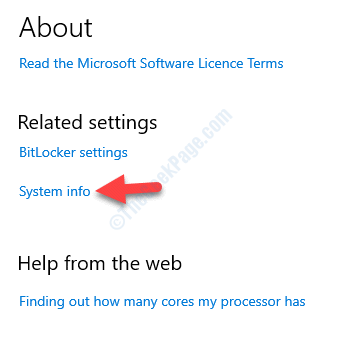
Langkah 6: Di dalam Sifat sistem tetingkap yang dibuka, pergi ke Lanjutan tab.
Sekarang, pergi ke Prestasi seksyen dan klik pada Tetapan.
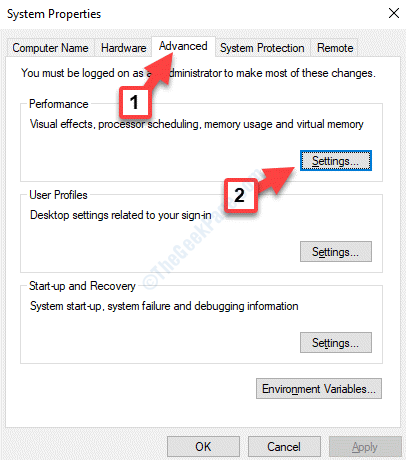
Langkah 7: Di dalam Pilihan Prestasi tetingkap yang dibuka, pergi ke Lanjutan tab dan di bawah Memori maya bahagian, klik pada Ubah.
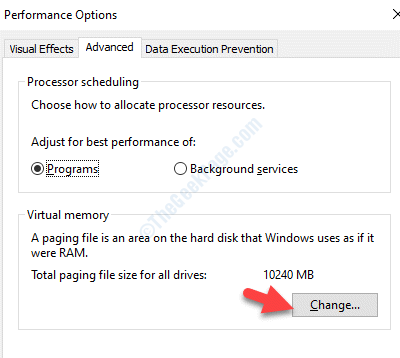
Langkah 8: Seterusnya, di Memori maya kotak dialog, nyahtistikan kotak di sebelah Mengurus saiz fail paging secara automatik untuk semua pemacu.
Sekarang, pilih C: dari senarai pemacu.
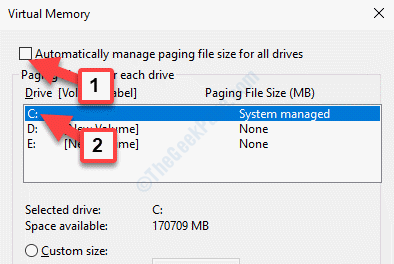
Langkah 9: Kemudian, tatal ke bawah, klik butang radio di sebelah Tiada fail paging dan memukul Tetapkan butang.
Klik pada Ya untuk mengesahkan.
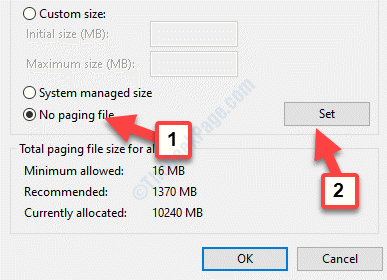
Langkah 10: Seterusnya, pergi ke Memandu Senaraikan di atas dan pilih pemacu di mana anda ingin menyimpan fail paging.
Sekarang, klik pada butang radio di sebelah Sistem diuruskan saiz dan tekan Tetapkan butang.
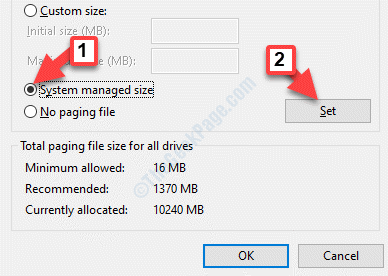
Tekan Apply dan OK untuk menyimpan perubahan dan keluar. Sekarang mulakan semula komputer anda dan fail halaman.Sys kini dipadamkan sepenuhnya dari pemacu utama anda. Walau bagaimanapun, tidak disyorkan untuk memadam fail halaman kerana sistem akan berhenti membuat pembuangan kemalangan apabila terdapat ralat sistem.
Anda juga boleh menetapkan sistem untuk mengalih keluar fail halaman setiap kali ia ditutup.
Kaedah 2: dengan menetapkan sistem anda untuk mengalih keluar fail halaman pada penutupan
Walaupun mempunyai fail halaman penting untuk prestasi yang lebih baik untuk sistem anda, ia juga boleh mencabar kerana ia akan dibawa setiap kali komputer anda dimulakan semula. Oleh itu, memadam fail halaman pada setiap penutupan adalah penyelesaian supaya pada mulakan semula, Windows membuat semua fail paging baru. Walau bagaimanapun, ia juga akan melambatkan boot dan menutup masa sistem anda. Mari lihat cara memadam fail halaman pada setiap penutupan.
Penyelesaian: Dengan mengedit editor pendaftaran
Sebelum membuat perubahan kepada editor pendaftaran, pastikan anda membuat sandaran data pendaftaran. Ini akan membantu anda memulihkan sebarang data sekiranya anda kehilangan data dalam proses.
Langkah 1: Tekan Menang + x Kekunci bersama di papan kekunci anda dan pilih Jalankan.
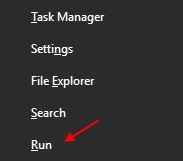
Langkah 2: Di dalam Jalankan arahan yang dibuka, taipkan regedit dalam kotak carian dan tekan Masukkan untuk membuka Editor Pendaftaran tetingkap.
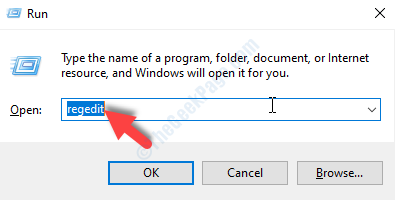
Langkah 3: Salin dan tampal jalan di bawah di Editor Pendaftaran Alamat bar dan memukul Masukkan:
HKEY_LOCAL_MACHINE \ System \ CurrentControlset \ Control \ Sesi Pengurus \ Pengurusan Memori
Sekarang, pergi ke sebelah kanan panel dan klik dua kali pada nilai DWORD bernama ClearPageFileatShutdown.
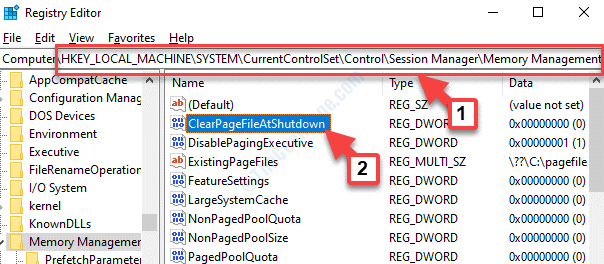
Langkah 4: Ia akan membuka Edit nilai dword (32-bit) tetingkap. Pergi ke Data nilai dan menetapkannya ke 1.
Tekan okey Untuk menyelamatkan perubahan dan keluar.
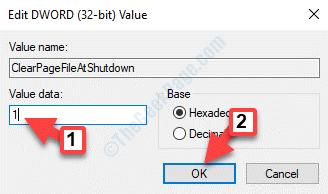
*Catatan - Jika ClearPageFileatShutdown Nilai DWORD hilang, kemudian klik kanan di kawasan kosong, pilih Baru > Nilai dword (32-bit). Namakan semula nilai DWORD baru sebagai ClearPageFileatShutdown. Kemudian ikuti Langkah 4 Untuk menetapkan Data nilai ke 1. Tekan okey Untuk menyelamatkan perubahan.
Sekarang, mulakan semula komputer dan fail halaman.SYS kini akan dipadamkan dengan setiap penutupan dan fail halaman baru akan dibuat dengan setiap restart sistem anda.
- « Pengawal Rangkaian Realtek tidak dijumpai di Windows 10/11 Fix
- VLC Media Player Audio tidak berfungsi pada Windows 10 Fix »

